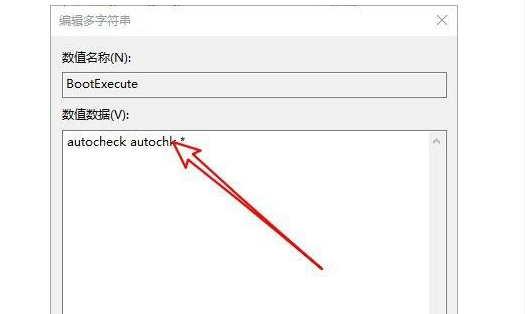最近,很多小伙伴都咨询边肖Win10系统如何关闭启动盘检测。接下来,让我们了解一下如何在Win10系统中关闭启动盘检测,希望对大家有所帮助。
Win10系统如何关闭启动盘检测?Win10系统关机启动盘检测方法
方法1:命令修改方法
1.点击任务栏中的搜索图标,输入“cmd”,选择“命令提示符”,然后点击“以管理员身份运行”,如图所示。
 2,如果我们要关闭c盘的磁盘检测,首先检查磁盘是否有故障,在命令提示符窗口中输入‘chkdsk C:/f‘,然后按enter键执行命令,如图所示。
2,如果我们要关闭c盘的磁盘检测,首先检查磁盘是否有故障,在命令提示符窗口中输入‘chkdsk C:/f‘,然后按enter键执行命令,如图所示。
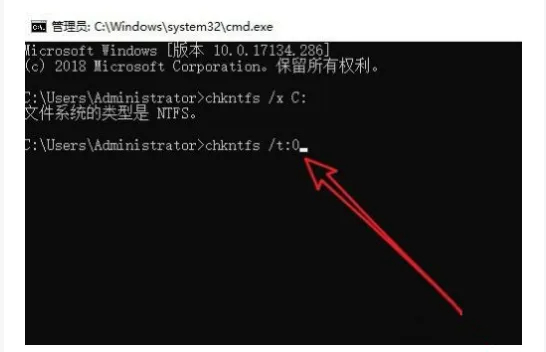 3,然后输入“chknts /t:0”命令,按enter键执行,如图所示。
3,然后输入“chknts /t:0”命令,按enter键执行,如图所示。
 方法2:修改注册表方法
方法2:修改注册表方法
1、快捷键‘win R’,输入‘regedit’,回车打开,如图所示。
: 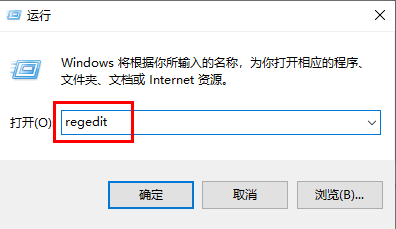 2. After entering the Registry Editor, click' Computer HKEY _ Local _ Machine System Current Control Settings Control Session Manager' on the left.
2. After entering the Registry Editor, click' Computer HKEY _ Local _ Machine System Current Control Settings Control Session Manager' on the left.
在右侧找到BootExecute并双击打开它,如图所示。
: 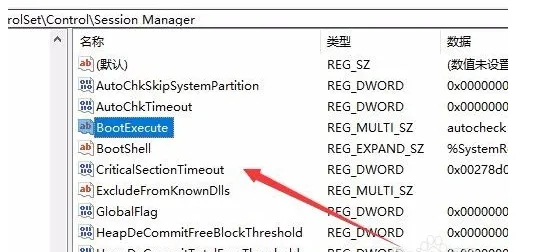 3.在窗口中,清除“数值数据”中的数据,然后单击确定保存。最后,只需重启电脑即可,如图所示。
3.在窗口中,清除“数值数据”中的数据,然后单击确定保存。最后,只需重启电脑即可,如图所示。